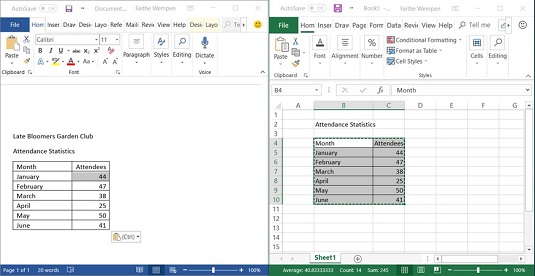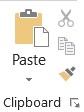Az Office 2019 Files nagyszabású szerkesztéséhez (például egész bekezdések és szövegoldalak) egyszerűen áthelyezhet vagy másolhat szöveget és grafikát ugyanazon az alkalmazáson belül (akár különböző adatfájlok között is), vagy egyik alkalmazásból a másikba.
Tegyük fel például, hogy szeretne diát készíteni egy klubtalálkozón tartott prezentációhoz. Megírhatja a vázlatot Wordben, majd átmásolhatja a szöveget a PowerPointba, hogy grafikával és animációval öltözködjön .
Az Office 2019-ben kétféleképpen lehet áthelyezni és másolni:
- Drag and drop: Használja az egeret a kijelölt szöveg vagy grafika egyik helyről a másikra való húzásához.
Az alkalmazások közötti húzáshoz mindkét alkalmazásablaknak egyszerre kell láthatónak lennie a képernyőn. Előfordulhat, hogy ehhez át kell helyeznie és át kell méreteznie az ablakokat. Egy ablak áthelyezéséhez húzza a címsort. Egy ablak átméretezéséhez húzza el az ablak jobb alsó sarkát. Ha nem fog átméretezni, valószínűleg maximalizálva van; kattintson a Visszaállítás gombra a teljes méret megszüntetéséhez és átméretezhetővé tételéhez.
- A vágólap: Vágja ki vagy másolja a tartalmat a vágólapra (a Windows ideiglenes tárolóterületére), majd illessze be egy másik helyre.
- Húzás egy dokumentumon belül: Ha tartalmat húz át egy dokumentumon belül, de a forrás és a cél helye túl messze van egymástól ahhoz, hogy egyszerre láthassa, érdemes lehet megnyitni egy másik ablakot, amely ugyanazt a fájlt tartalmazza, és majd görgesd őket két különböző helyre. Ehhez a Wordben, az Excelben vagy a PowerPointban válassza a Nézet → Ablak → Új ablak menüpontot. Mivel egyszerre kell látnia a kezdő- és a végpontot, előfordulhat, hogy néhány ablakot el kell rendeznie és át kell méreteznie a képernyőn.
Ha új ablakot nyit meg a Nézet → Ablak → Új ablak menüponttal, a második ablaknak ugyanaz lesz a neve, de hozzá lesz fűzve egy szám, például Budget.xlsx:2. A második ablak az első alternatív nézete; az egyiken végrehajtott változtatások a másikban is tükröződnek.
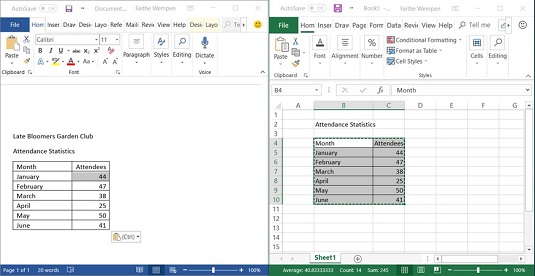
Ha a kijelölt szövegről vagy grafikáról húzással szeretne másolatot készíteni, húzás közben tartsa lenyomva a Ctrl billentyűt. A húzás során észreveszi majd, hogy az egérmutató egy apró pluszjelet mutat, ami azt jelzi, hogy másolatot készít.
Ha kényelmetlen a megjelenítés beállítása úgy, hogy a forrás és a cél egyszerre jelenjen meg a képernyőn, akkor jobb, ha a vágólapon mozgatja a tartalmat. Ez a módszer a forrásanyagot a Windows rejtett ideiglenes tárolóterületére helyezi, majd onnan beilleszti a célhelyre. Mivel a vágólap szinte univerzális, használhatja adatok áthelyezésére vagy másolására (majdnem) bármilyen alkalmazásból bármely más alkalmazásba, még a nem Microsoft-programokba is.
Például kimásolhat szöveget a Wordből, és beillesztheti egy grafikus programba, például a Photoshopba, és ott grafikaként jelenik meg. Vagy kimásolhatja a táblázat celláit az Excelből, és beillesztheti egy webhely-építő alkalmazásba, például a Dreamweaverbe, és a cellák webtáblaként jelennek meg ott.
Az Office 2019 három vágólap-művelete a Kivágás, Másolás és Beillesztés.
- Valaminek áthelyezése: Használja a Kivágás, majd a Beillesztés parancsot.
- Valami másoláshoz: Használja a Másolás, majd a Beillesztés parancsot.
A vágólap módszerrel történő áthelyezés vagy másolás mindig kétlépéses folyamat.
Az alábbi táblázat összefoglalja a Kivágás, Másolás és Beillesztés parancsok kiadásának módjait. A Kezdőlap lap Vágólap csoportja a szalagon gombokat biztosít a parancsokhoz, de használhat billentyűzetet vagy egeret is, ha könnyebbnek találja.
Kivágás, másolás és beillesztés módjai az Office 2019-ben
| Parancs |
Billentyűzet módszer |
Egér módszer |
Szalag módszer |
| Vágott |
Ctrl+X |
Kattintson a jobb gombbal, és válassza a Kivágás lehetőséget |
Kezdőlap → Vágólap → Kivágás |
| Másolat |
Ctrl+C |
Kattintson a jobb gombbal, és válassza a Másolás lehetőséget |
Kezdőlap → Vágólap → Másolás |
| Paszta |
Ctrl+V |
Kattintson a jobb gombbal, és válassza a Beillesztés lehetőséget |
Kezdőlap → Vágólap → Beillesztés |
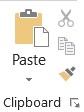
Ha gyakran használja a Szalag gombokat a Kivágás, Másolás és Beillesztés funkcióhoz, fontolja meg ezek hozzáadását a Gyorselérési eszköztárhoz, így anélkül érheti el őket, hogy a Kezdőlapra váltana.